Die neueste Version von Microsoft Windows 10 wird mit einer vorinstallierten Software geliefert, die als Xbox Game Bar bekannt ist. Die Game Bar ist eine Anwendung zur Aufzeichnung von Spielbildschirmen unter Windows 10 und 11, die es dem Spieler ermöglicht, die Soundeinstellungen zu steuern, Leistungsstatistiken und die Framerate anzuzeigen sowie den Spielbildschirm aufzuzeichnen und Screenshots davon zu machen.
Die meisten der Online-Spiele oder jemand, der kein Fan dieser Software ist oder eine alte Version von Windows verwendet, benötigen jedoch eine alternative, perfekte Anwendung für den gleichen Zweck. In diesem Zusammenhang wurde dieser Artikel verfasst, um all diese alternativen Anwendungen zur Xbox Game Bar zu finden und vorzuschlagen.
Beste Alternativen zur Windows Xbox Game Bar
Das Internet ist voll von einer Vielzahl von Anwendungen für die Bildschirmaufzeichnung, aber es ist immer ein Kopfzerbrechen und Suchen, um die beste zu finden. Es ist wie die Suche nach einer Nadel im Heuhaufen. Auch wenn Sie zu den Glücklichen gehören, müssen Sie sich keine Sorgen machen, denn wir werden diese besten Alternativen zur Windows Xbox Game Bar Anwendung recherchieren und jeden Aspekt der Anwendung erläutern, um Ihnen eine Empfehlung zu geben.
1. Filmora
Kompatibilität: Windows 7/Windows 8.1/Windows 10/Windows 11 (64-bit OS). macOS V12 (Monterey), macOS v11 (Big Sur), macOS v10.15 (Catalina), macOS v10.14 (Mojave).
Benutzerbewertung: 4.8/5
Am besten für: Gamer beim Spielen, Ingenieure, die Erklärungscodes erstellen und Fehler melden, Lehrer, die Vorlesungen halten und Verkäufer, die ein Produktdemovideo aufnehmen.

Wondershare Filmora ist ein Tool zur Videobearbeitung, mit dem Sie schnell und einfach hervorragende Videos und GIFs erstellen können, indem Sie verschiedene fortschrittliche Bearbeitungsfunktionen nutzen. Mit der Bildschirmaufnahmefunktion können Sie Ihre Spiele aufzeichnen und sogar mit einer Vielzahl von Tools bearbeiten.
Darüber hinaus ist Wondershare Filmora ein Tool zur Videobearbeitung, mit dem Sie schnell und einfach herausragende Videos mit verschiedenen erweiterten Bearbeitungsfunktionen erstellen können. Es handelt sich um eine kostenlose Videobearbeitungssoftware zum Herunterladen und Verwenden. Holen Sie sich also Ihre für die Videobearbeitung.
Für Win 7 oder höher (64-bit)
Für macOS 10.12 oder höher
Funktionen:
-
Der Filmora Bildschirmrecorder von Wondershare ist benutzerfreundlich und dennoch sehr leistungsstark.
-
Mit den multifunktionalen Funktionen können Sie entscheiden, ob Sie eine einzelne Webcam oder den Bildschirm gleichzeitig aufnehmen möchten.
-
Fügen Sie Ihre Webcam-Aufnahme dem Aufnahmebildschirm hinzu, während Sie Online-Spiele spielen.
-
Individuelle Anpassung der Aufnahmebereiche durch Drag & Drop.
-
Ermöglicht Ihnen die Aufnahme von Audio und Systemaudio. Außerdem können Sie wählen, ob Sie nur einen Eingang oder beide gleichzeitig aufnehmen möchten.
-
Hervorragend geeignet für Profis wie Ingenieure, Gamer, Verkäufer und Lehrer.
-
Verfügt über zusätzliche Funktionen wie Bewegungsverfolgung, automatisches Reframing, Speed Ramping und vieles mehr.
2. OBS Studio
Kompatibilität: Windows 8.1, Windows 10 oder Windows 11, macOS "High Sierra" (10.13) oder höher
Benutzerbewertung:: 4.6/5
Am besten für: Online-Streamer, egal ob sie Spiele oder Videoinhalte erstellen. Da die Anwendung erweiterte Einstellungen bietet, ist sie auch eine gute Wahl für Tontechniker.

OBS Studio ist eine kostenlose und Open-Source-Anwendung für Bildschirmaufnahmen und Live-Streaming. Die Anwendung verfügt über eine Vielzahl von Funktionen, die Ihnen zur Verfügung stehen. Wenn Sie professionell und in der Produktion tätig sind, können Sie diese Software nutzen.
Die Anwendung ist mit einer leistungsstarken API und Plugins ausgestattet, die eine Anpassung an Ihre Bedürfnisse ermöglichen. Wenn Sie also Ihren Bildschirm mit einer professionellen Einstellung aufnehmen möchten, ist dies die beste Wahl, die Sie haben.
Funktionen:
-
Video-/Audioaufnahme und -abmischung in Echtzeit mit höchster Effizienz.
-
Erstellen Sie Szenen aus einer Vielzahl von Quellen, wie z.B. Fensterausschnitten, Fotos, Text, Browserfenstern, Kameras und Capture-Karten.
-
Erstellen Sie eine unendliche Anzahl von Szenarien, zwischen denen Sie mit benutzerdefinierten Übergängen mühelos hin- und herwechseln können.
-
Audiomixer mit Noise Gate, Rauschunterdrückung und Verstärkungsfiltern für jede Quelle. Mit der VST-Plugin-Unterstützung haben Sie die volle Kontrolle.
-
Das übersichtliche Einstellungsfenster bietet Ihnen eine Vielzahl von Einstellungsmöglichkeiten zur Feinabstimmung jedes Elements Ihrer Übertragung oder Aufnahme.
-
Mit der modularen "Dock"-Oberfläche können Sie das Layout nach Ihren Wünschen anpassen. Sie können sogar jedes Dock in einem eigenen Fenster unterbringen.
3. Bandicam
Kompatibilität: Windows 11/10/8/7/Vista (64-bit)
Benutzerbewertung:: 4.6/5
Am besten für: Da Bandicam DirectXl und OpenGl aufnimmt, ist es bestens für Gamer geeignet

Bandicam ist der beste Bildschirmrecorder für den PC, der alles, was auf einem Computerbildschirm zu sehen ist, in High-Definition-Video aufzeichnen kann. Dieses Tool nimmt auch einen bestimmten Bereich auf einem PC-Bildschirm auf oder zeichnet ein Spiel auf, das DX-, OpenGL- oder Vulkan-Grafiken unterstützt.
Die aktuelle Version unterstützt Sie bei der Aufnahme eines Bildschirms mit einer hohen Komprimierungsrate unter Beibehaltung der Videoeigenschaften des Originals und übertrifft andere Anwendungen für Bildschirmaufnahmen, die ähnliche Aufgaben erfüllen.
Funktionen:
-
Zeichnen und konturieren Sie Ihr Video oder Bild in Echtzeit.
-
Fügen Sie in das Video, das Sie aufnehmen, Webcam-Aufnahmen von sich selbst ein.
-
Beginnen Sie täglich/wöchentlich zu einer bestimmten Uhrzeit mit der Aufnahme.
-
Nehmen Sie gleichzeitig den Systemton und Ihre Stimme auf.
-
Fügen Sie während der Aufnahme einen Mausklick-Effekt und eine Animation hinzu.
-
Machen Sie ein Chroma-Key-Video in Echtzeit, während Sie Ihren Computerbildschirm aufnehmen.
4. CamStudio
Kompatibilität: Windows XP/10/11/Vista/7.
Benutzer Bewertung: 4.5/5
Am besten für: YouTuber, die Videos erstellen und Gamer, die sie spielerisch mit einer Webcam streamen

CamStudio kann alle Anzeige- und Tonereignisse auf Ihrem System erfassen und AVI-Videodateien erzeugen, die es dann mit dem integrierten SWF Producer in schlanke, bandbreitenfreundliche Streaming Flash-Videos umwandeln kann.
CamStudio fügt Ihren Filmen in Sekundenschnelle Bildunterschriften ohne ausgefranste Ränder hinzu und Sie können Ihre Filme sogar individuell gestalten, indem Sie einen Cam-Clip von sich selbst über Ihren Desktop legen, indem Sie das Video Annotation Tool verwenden.
Funktionen:
-
In AVI-Dateien nehmen Sie Ihren Bildschirm und den Ton auf.
-
Konvertierung von AVI in Flash
-
Der Pfad des Cursors ist hervorgehoben.
-
Automatisch schwenken
-
Tonaufnahme
-
Sie können den Videos Textkommentare hinzufügen.
5. TinyTake
Kompatibilität: Windows 7, 8, 8.1 oder 10, Mac OS X 10.13 und höher
Benutzer Bewertung: 4.4 / 5
Am besten für: Kunden, Kundenunterlagen, Lehrfilme oder einfach nur um Zeit zu sparen.

TinyTake von MangoApps ist die beste kostenlose Anwendung für die Aufnahme von Bildschirmen und Videos. MangoApps ist ein Arbeitsplatzsystem, das neue Anwendungen wie Intranet, Messaging, Training, Workspaces und vieles mehr in einer einzigen Oberfläche vereint.
TinyTake ist ein Programm für Windows- und Mac-Computer zum Aufnehmen von Videos. Mit TinyTake können Sie in Sekundenschnelle Fotos und Videos von Ihrem Computerbildschirm aufnehmen, Kommentare dazu schreiben und sie an andere verteilen.
Funktionen:
-
Machen Sie einen Film auf Ihrem PC-Bildschirm für bis zu 2 Stunden
-
Machen Sie ein Video mit Ihrer Webcam.
-
Machen Sie einen Screenshot von einem Bereich, einem Fenster oder dem gesamten Bildschirm.
-
Machen Sie ein Foto mit Ihrer Webcam.
-
Ein bereits vorhandenes Bild kann geöffnet, mit Anmerkungen versehen und freigegeben werden.
-
Speichern Sie es offline oder kopieren Sie es in die Zwischenablage.
-
Cloud-basierter Speicher für Bilder und Videos
-
Senden Sie einen Link zu dem Screenshot und dem Video, das Sie gespeichert haben.
-
Vergrößern und verkleinern.
-
Erstellen Sie Ihre Tastenkombinationen.
-
Netter Proxy-Server
6. Debut Video Capture
Kompatibilität: Windows 10, XP, Vista, 7, 8, 8.1 & 11, Mac OS X 10.5 oder höher
Benutzer Bewertung: 4.4/5
Am besten für: Es ist sowohl für neue als auch für erfahrene Benutzer ideal.

Debut ist eine Anwendung zur Videoaufnahme und Bildschirmaufzeichnung, die bei den Benutzern sehr beliebt ist. Sie können Ihren Bildschirm, Farben und Videoeffekte aufnehmen, Untertitel hinzufügen und von jeder beliebigen Quelle aufnehmen. Die Software ist auf der offiziellen Webseite kostenlos erhältlich.
Mit Debut können Sie sogar Ihren Bildschirm während des Spiels und sogar beim Streaming von Spielen aufzeichnen. Das Tool ist eine großartige Alternative zur Xbox Game Bar. Wenn Sie also eine einfache und funktionsreiche Plattform für Vollbildaufnahmen und Webcam-Aufnahmen benötigen, greifen Sie einfach zu Debut.
Funktionen:
-
Nehmen Sie nur Video oder gleichzeitig Ton und Video auf.
-
Fügen Sie Ihrem Video Untertitel in Textform hinzu oder versehen Sie es mit einem Zeitstempel.
-
Fügen Sie Ihrem Video ein Branding oder ein Wasserzeichen hinzu.
-
Passen Sie vor dem Filmen die Farbparameter und Videoeffekte an.
-
Ändern Sie für die Aufnahme die Videoauflösung, die Größe und die Bildrate.
-
Verwenden Sie Video-Overlay, um Ihren Bildschirm und Ihre Webcam gleichzeitig aufzuzeichnen.
-
Laden Sie Ihre Filme sofort auf YouTube, Vimeo oder Flickr hoch.
-
Zeitraffer-Videoaufnahme
7. Flashback Express
Kompatibilität: Windows 11/10/XP/Vista/7/8
Benutzer Bewertung: 4.4/5
Am besten für: Es eignet sich am besten für Benutzer, die kurze Clips aufnehmen müssen, wie z.B. Memer oder YouTuber, die diese Anwendung auch immer gerne nutzen, da sie einfach zu bedienen ist.
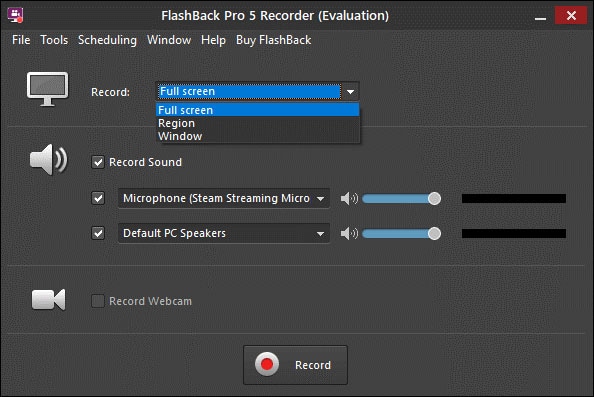
Flashback ist ein weiterer kostenloser Bildschirmrecorder mit einer Vielzahl von Funktionen. Er nimmt den Bildschirm auf verschiedene Arten auf als andere Bildschirmrecorder-Apps. Selbst auf veralteten PCs und Netbooks können Sie damit Aufnahmen mit hohen Bildern pro Sekunde erstellen, ohne dass die PC-Leistung beeinträchtigt wird.
Wenn Sie also auf etwas Universelles Wert legen und es für Ihre Bildschirmaufnahmen verwenden möchten, dann lohnt sich der Kauf dieses Angebots. Sie können das Tool ganz einfach von seiner offiziellen Webseite herunterladen.
Funktionen:
-
Erfassen Sie alles, was auf dem Bildschirm Ihres Computers zu sehen ist.
-
Ihrer Bildschirmaufnahme kann ein Kamera-Overlay hinzugefügt werden.
-
Verwenden Sie während der Aufnahme Ihr Mikrofon, um einen Kommentar hinzuzufügen.
-
Nehmen Sie den Ton von Ihrem PC auf.
-
Wasserzeichenfreie Aufnahme
-
Speichern Sie das Video als MP4 und senden Sie es sofort an YouTube.
8. Fraps
Kompatibilität: Windows XP, 2003, Vista und Windows 7
Benutzer Bewertung: 3.7/5
Am besten für: Gamer, die auch ihre FPS zusammen mit einem reibungslosen Spiel und allen Echtzeitstatistiken der FPS aufzeichnen möchten.
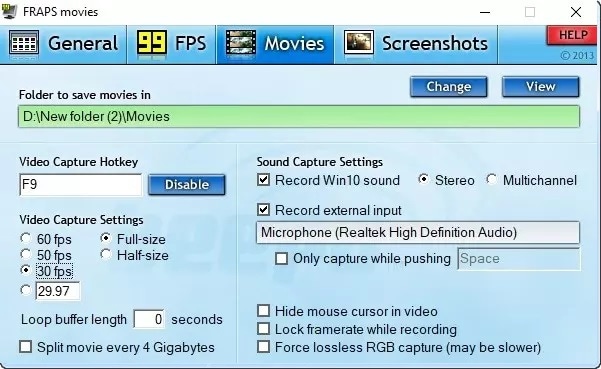
Fraps ist ein allgegenwärtiges Windows Tool, das mit Videospielen arbeitet, die DirectX- oder OpenGL-Grafiken verwenden. Es zeigt die Anzahl der Bilder pro Sekunde (FPS) in einer Ecke Ihres Bildschirms an. Speichern Sie die Informationen auf Ihrem Computer und verwenden Sie diese für Ihre Analysen und Anwendungen.
Außerdem können Sie mit einem Tastendruck einen Screenshot machen und Ihr Spiel aufzeichnen! Sie müssen nicht jedes Mal ein neues Foto in ein Malprogramm einfügen, wenn Sie es brauchen.
Funktionen:
-
Die Benchmarking-Option für FPS ist verlässlich.
-
Die höchste verfügbare Auflösung beträgt 7680x4800 Pixel.
-
Sie können in bestimmten Abständen Screenshots machen.
-
Daten Import/Export
-
Daten Import/Export
-
Audioaufnahme
-
Fähigkeit zur Dokumentenspeicherung
-
Optionen zur Dateifreigabe
9. Apowersoft Screen Recorder Pro
Kompatibilität: Windows 11,10,8,7 und Windows XP, Vista.
Benutzer Bewertung: 4.6/5
Am besten für: Ingenieure, Verkäufer und Lehrer für Aufzeichnungen und Berichte, etc.

Dies ist ein kostenloses Internetprogramm, das keinen Download und keine Anmeldung erfordert, aber das Java-Plugin benötigt, um zu funktionieren. Diese App funktioniert sowohl mit Windows 8 als auch mit Windows 7 oder höheren Versionen.
Kunden müssen keine andere Software verwenden, um ihren Videos Ton oder Kommentare hinzuzufügen, wenn sie dieses Tool verwenden, da das Tool sowohl den Hintergrundton als auch das Mikrofon aufnehmen kann.
Funktionen:
-
Gleichzeitige Video- und Audioaufnahmen
-
Schließen Sie während der Aufnahme eine Webkamera an.
-
Machen Sie sich während der Aufnahme Notizen.
-
Verschiedene Ausgabeoptionen
-
Speichern und teilen Sie das Video schnell.
-
Die einfachste Benutzeroberfläche.
10. Action Screen Recorder
Kompatibilität: Windows Vista, 7, 8, 8.1, 10
Benutzerbewertung: 4.8/5
Am besten für: Action ist in der Tat der beste Game-Recorder, wenn es darum geht, Spielclips in Echtzeit und in hoher Qualität zu erstellen, Frameraten anzuzeigen, Videoaufnahmen mit Live-Sprachkommentaren zu versehen, Kamerabilder hinzuzufügen und Ihr Branding zu überlagern.
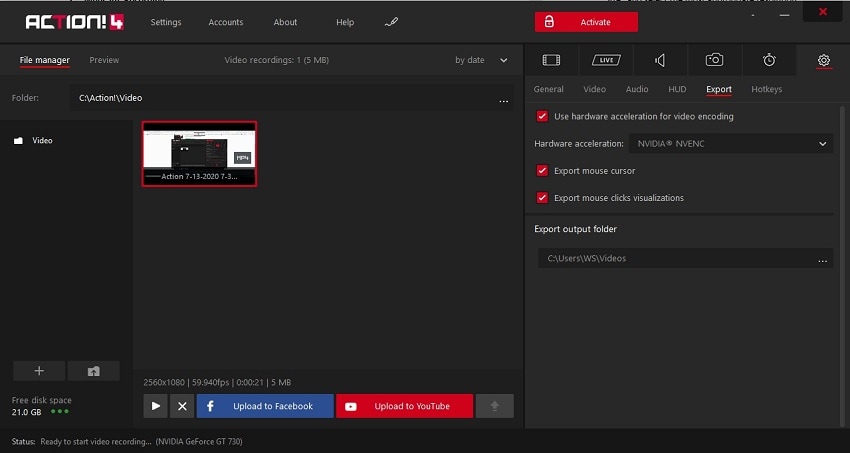
Der Action Screen Recorder ist eine weitere fantastische Anwendung für die Bildschirmaufzeichnung und das Echtzeit-Streaming Ihres Bildschirms. Wenn Sie ein Gamer sind, können Sie diese Anwendung nutzen, um die Aufnahmen in dieser Anwendung live zu übertragen.
Darüber hinaus können Sie auch während des Spiels Musik abspielen, Screenshots machen und Musik aufnehmen und vieles mehr. Kurz gesagt, es ist eine großartige Alternative zur Xbox Game Bar.
Funktionen:
-
Der beste und benutzerfreundlichste Bildschirmrecorder aller anderen Recorder.
-
Webcam oder USB/HDMI-Capture Objekte können aufgezeichnet werden.
-
Nehmen Sie Spiele in High Definition auf. Die Spielleistung kann gemessen werden.
-
Spiele und Desktop-Aktivitäten können live auf beliebte Plattformen gestreamt werden.
-
Mit der Time-Shift-Funktion verpassen Sie keinen Spielmoment mehr.
-
Intensive 4K-Filmaufnahmen des Bildschirms und des Gameplays.
-
Laden Sie Videos von Ihrem Windows-Desktop und Spielen auf YouTube oder Facebook hoch.
Nachdem Sie diesen Artikel gelesen haben, kennen Sie bestimmt die besten Alternativen zur Xbox Game Bar, die mit Windows geliefert wird. Wir wissen, dass nicht jeder ein Fan von vorgefertigten Anwendungen ist und zwar aus den unterschiedlichsten Gründen. Wir hoffen, dass Sie, wenn Sie einer von ihnen sind, diesen Artikel lesen und dass er Ihnen in jeder Hinsicht beim Verständnis von Anwendungen behilflich sein wird.
Für Win 7 oder höher (64-bit)
Für macOS 10.12 oder höher


 100% Sicherheit verifiziert | Kein Abozwang | Keine Malware
100% Sicherheit verifiziert | Kein Abozwang | Keine Malware

